خوش آموز درخت تو گر بار دانش بگیرد، به زیر آوری چرخ نیلوفری را
پالیسی Max Cache Age برای Windows Update چیست؟

Windows Update Delivery Delivery به شما امکان می دهد بروزرسانی ها را از منابع متفاوت از سرور مایکروسافت دانلود کنید. برای توضیح بهتر مطلب، نیازی نیست که یک کامپیوتر تمام وقت به سرورهای مایکروسافت برای دانلودها مراجعه کند. بلکه می تواند آپدیت ها را در شبکه در سیستم های دیگر جستجو کند و از آن سیستم ها دانلودها را دریافت کند.

ویندوز یک پالیسی با نام Max Cache Size دارد. با این پالیسی، کاربر می تواند فضای اختصاص داده شده به Delivery Optimization cache را کنترل کند. همچنین پالیسی دیگری با نام Max Cache Age وجود دارد که برای تعیین مدت زمانی که Cache بر روی دیسک حفظ شود، استفاده می شود. به طور پیش فرض ، Max Cache Age در ویندوز 10 روی 259200 ثانیه تنظیم شده است، یا به عبارت دیگر مدت آن سه روز است. با این حال، بسته به نیاز خود ممکن است بخواهید این مقدار را تغییر دهید.
در هر صورت به گروپ پالیسی وارد شوید.
سپس مسیر زیر را در گروپ پالیسی دنبال کنید.
در این مسیر پالییس ای با نام Max Cache Age را مشاهده خواهید کرد. روی آن دابل کلیک کنید تا فرم تغییر تنظیمات آن باز شود.اگر از تنظیمات پیشفرض آن می خواهید استفاده کنید، گزینه Not Configured یا Disabled را فعال کنید. ولی اگر قصد تغییر در تنظیمات را دارید، گزینه Enabled را فعال کنید. سپس از بخش option می توانید Max Cache Age را بر حسب ثانیه تغییر دهید.
سپس فرم را Ok کنید.
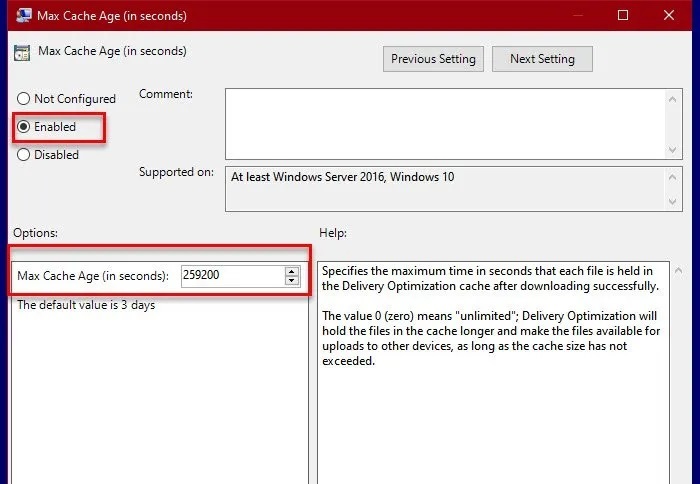
توجه داشته باشید که اگر مقدار را 0 وارد کنید، یعنی هیچ محدودیتی در مدت زمان نگهداری کش روی دیسک وجود ندارد و همیشه آن را نگه می دارد.
سپس مسیر زیر را در رجیستری دنبال کنید.
در این مسیر روی فولدر DeliveryOptimization کلیک راست کرده و از new گزینه DWORD (32-bit) Value را کلیک کنید. نام این مقدار جدید را DOMaxCacheAge تنظیم کنید.
سپس روی DOMaxCacheAge دابل کلیک کنید تا فرم تغییرات آن باز شود. ابتدا گزینه Decimal را در فرم باز شده فعال کنید و سپس در فیلد Value data، مقدار مورد نظرتان را بر حسب ثانیه وارد و OK کنید.
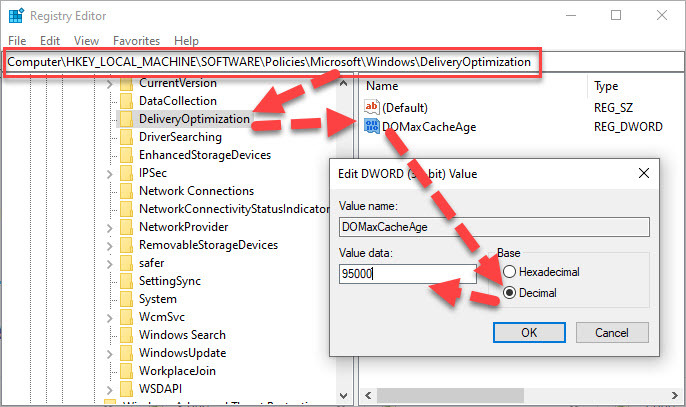
اگر دوباره تصمیمتان بر این بود که از مقادیر پیشفرض استفاده کنید، DOMaxCacheAge را از همین مسیر در رجیستری حذف کنید.
در هر صورت باید اعمال تغییرات رجیستری در ویندوز، یکبار از سیستم Sign out کرده و دوباره Sign in کنید و یا سیستم را ریستارت کنید.

ویندوز یک پالیسی با نام Max Cache Size دارد. با این پالیسی، کاربر می تواند فضای اختصاص داده شده به Delivery Optimization cache را کنترل کند. همچنین پالیسی دیگری با نام Max Cache Age وجود دارد که برای تعیین مدت زمانی که Cache بر روی دیسک حفظ شود، استفاده می شود. به طور پیش فرض ، Max Cache Age در ویندوز 10 روی 259200 ثانیه تنظیم شده است، یا به عبارت دیگر مدت آن سه روز است. با این حال، بسته به نیاز خود ممکن است بخواهید این مقدار را تغییر دهید.
Change Windows Update Delivery Optimization Max Cache Age
برای تغییر Max Cache Age به دو روش در ویندوز 10 می توانید اقدام کنید. روش اول از طریق گروپ پالیسی و روش دوم را از طریق رجيستري ويندوز دنبال می کنیم.By Group Policy Editor
در روش از طریق Local Group policy Editor ویندوز اقدام می کنیم. پس به گروپ پالیسی ویندوز وارد شوید. توجه داشته باشید که ویندوزهای Home Edition دارای Group policy نیستند و برای این منظور یا باید روش دوم که رجیستری ویندوز است پیش بگیرید و یا ابتدا گروپ پالیسی را نصب کرده و سپس کار را ادامه دهید.در هر صورت به گروپ پالیسی وارد شوید.
سپس مسیر زیر را در گروپ پالیسی دنبال کنید.
Computer Configuration > Administrative Templates > Windows Components > Delivery Optimization
در این مسیر پالییس ای با نام Max Cache Age را مشاهده خواهید کرد. روی آن دابل کلیک کنید تا فرم تغییر تنظیمات آن باز شود.اگر از تنظیمات پیشفرض آن می خواهید استفاده کنید، گزینه Not Configured یا Disabled را فعال کنید. ولی اگر قصد تغییر در تنظیمات را دارید، گزینه Enabled را فعال کنید. سپس از بخش option می توانید Max Cache Age را بر حسب ثانیه تغییر دهید.
سپس فرم را Ok کنید.
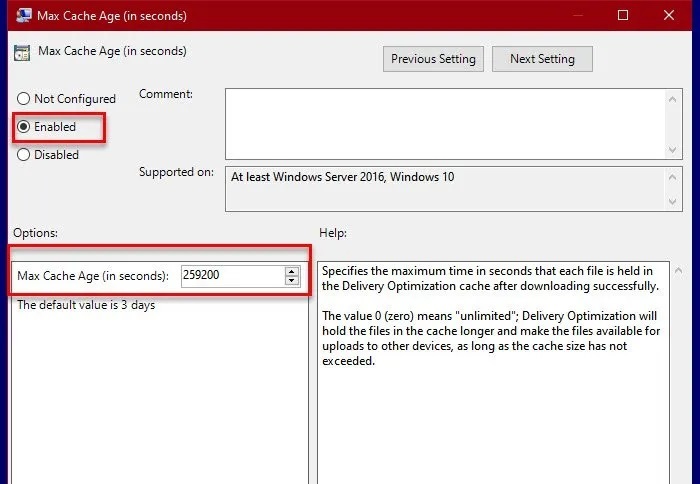
توجه داشته باشید که اگر مقدار را 0 وارد کنید، یعنی هیچ محدودیتی در مدت زمان نگهداری کش روی دیسک وجود ندارد و همیشه آن را نگه می دارد.
By Registry Editor
در روش دوم از طریق رجیستری همانطور که گفتیم اقدام می کنیم. رجیستری یک پایگاه داده بزرگ در ویندوز است که بسیار مهم و حیاتی برای ویندوز می باشد. حتما قبل از عمال کوچکترین تغییری در آن از رجیستری بک آپ بگیرید.
براي مشاهده نحوه وارد شدن به رجيستري ويندوز مي توانيد به لينک زير وارد شويد:
وارد شدن به رجيستري ويندوز
وارد شدن به رجيستري ويندوز
پيشنهاد مي کنيم قبل از هر گونه تغيير در رجيستري ويندوز، حتما از آن بک آپ بگيريد:
تهيه Backup از Windows Registry
تهيه Backup از Windows Registry
سپس مسیر زیر را در رجیستری دنبال کنید.
HKEY_LOCAL_MACHINE\SOFTWARE\Policies\Microsoft\Windows\DeliveryOptimization
در این مسیر روی فولدر DeliveryOptimization کلیک راست کرده و از new گزینه DWORD (32-bit) Value را کلیک کنید. نام این مقدار جدید را DOMaxCacheAge تنظیم کنید.
سپس روی DOMaxCacheAge دابل کلیک کنید تا فرم تغییرات آن باز شود. ابتدا گزینه Decimal را در فرم باز شده فعال کنید و سپس در فیلد Value data، مقدار مورد نظرتان را بر حسب ثانیه وارد و OK کنید.
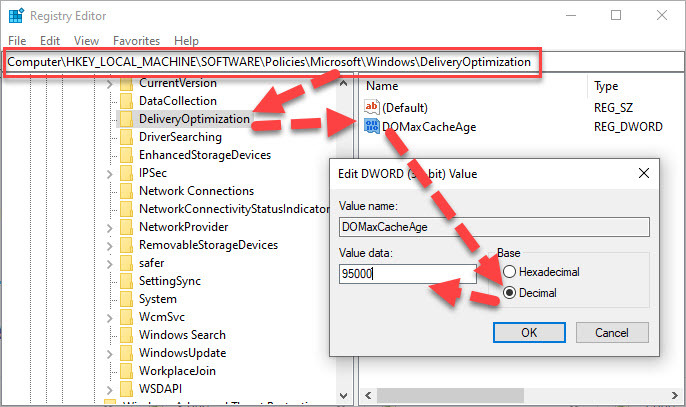
اگر دوباره تصمیمتان بر این بود که از مقادیر پیشفرض استفاده کنید، DOMaxCacheAge را از همین مسیر در رجیستری حذف کنید.
در هر صورت باید اعمال تغییرات رجیستری در ویندوز، یکبار از سیستم Sign out کرده و دوباره Sign in کنید و یا سیستم را ریستارت کنید.





نمایش دیدگاه ها (0 دیدگاه)
دیدگاه خود را ثبت کنید: